Cách add style vào Proshow Producer chi tiết qua ảnh/video minh họa
Nếu bạn hay làm video từ hình ảnh và nhạc bằng phần mềm Proshow Producer, thì việc thêm các style vào phần mềm là điều dường như chắc chắn phải làm. Bởi nếu không biết thiết kế, việc sử dụng các style được cộng đồng chia sẻ sẽ giúp bạn dễ dàng tạo ra những video clip đẹp mà không cần phải có kinh nghiệm/chuyên môn trong lĩnh vực thiết kế. Công việc add style vào Proshow Proudcer khá đơn giản, chỉ với vài thao tác bạn đã có thể thêm được một hoặc hàng trăm style vào phần mềm. Và dưới đây, Đỗ Bảo Nam Blog sẽ hướng dẫn bạn 03 cách add style vào phần mềm Proshow Producer. Thông tin hướng dẫn đầy đủ cả về hình ảnh và video giúp bạn dễ dàng thực hiện.
Nội dung chính của bài viết
Video hướng dẫn cách thêm style vào Proshow Producer
Trong video này Đỗ Bảo Nam Blog đang thực hiện trên phiên Proshow Producer 9.0. Tuy nhiên đối với các phiên bản thấp hoặc cao hơn, như 7.0, 8.0 hoặc thậm chí 10.0, thì thao tác thực hiện hoàn toàn tương tự. Và trong video này, Đỗ Bảo Nam Blog hướng dẫn rất chi tiết cả 03 cách để bạn có thể tự thêm những hiệu ứng đẹp vào phần mềm. Mời các bạn đón xem video hướng dẫn!
Hướng dẫn cách add style và transition vào Proshow Producer
Việc thêm transitions (hiệu ứng chuyển cảnh) hoàn toàn tương tự như bạn thêm các style vào phần mềm Proshow. Nếu bạn đang tìm hiểu về cách thêm style vào Proshow Producer, thì dưới đây là ba cách giúp bạn có thể thực hiện.
Cách thêm style vào Proshow Producer thứ nhất: Click đúp trực tiếp vào style
Đây là một cách đơn giản nhất, tuy nhiên thông thường cách này chỉ áp dụng khi bạn thêm một hoặc vài style vào phần mềm. Bởi theo cách này, bạn cần phải click đúp trực tiếp vào từng style để có thể thêm vào Proshow. Do vậy khi có hàng chục, hàng trăm style hoặc transitions, thì bạn sẽ mất rất nhiều thời gian. Vì vậy theo Đỗ Bảo Nam Blog, bạn nên áp dụng cách này khi bạn chỉ có một hoặc vài style. Các bước thực hiện bạn làm như sau:
- Bước 01: Mở thư mục chứa các style mà bạn vừa tải về
- Bước 02: Click đúp trực tiếp vào style để thêm vào phần mềm
- Bước 03: Một cửa sổ hiện ra, bạn chọn Yes. Một cửa sổ khác hiện ra bạn chọn OK
Cách add style vào Proshow Producer thứ hai: Copy style vào thư mục cài đặt
Khác với cách thứ nhất, ở cách thứ hai này bạn hoàn toàn có thể add được hàng loạt các style và transitions vào phần mềm. Và bạn có thể thực hiện mỗi khi bạn muốn thêm thay vì theo cách thứ nhất. Đây cũng là một cách phổ biến, nhiều bạn áp dụng và giúp bạn tiết kiệm thời gian khi muốn thêm các hiệu ứng đẹp cho Proshow Producer. Để thêm hàng loạt các style và transitions vào Proshow theo cách này, bạn chỉ cần mở thư mục cài đặt của phần mềm, sau đó dán các style/transitions vào đó là được. Các bước thực hiện chi tiết bạn xem tại hướng dẫn sau:
Bước 01: Mở thư mục chứa style của bộ cài phần mềm
Đường dẫn truy cập: C:Program Files (x86)PhotodexProShow Producerstyles hoặc C:ProgramDataPhotodexProShowStyles
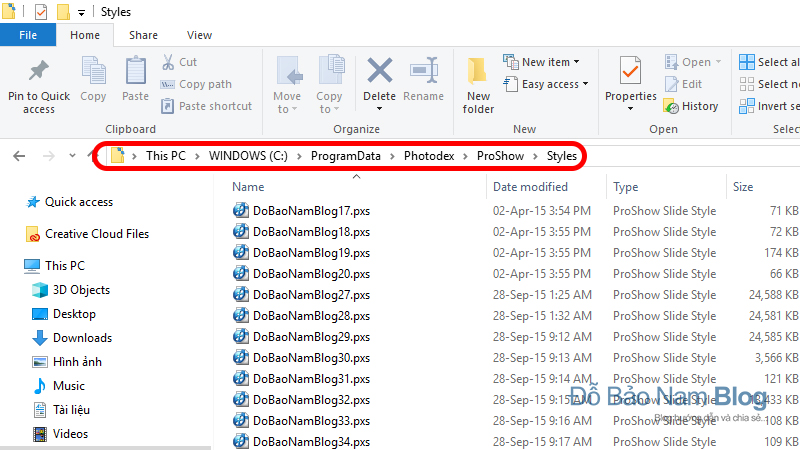
Bước 02: Copy toàn bộ các style mà bạn mới tải về vào thư mục này. Nếu style nào đã được thêm vào phần mềm, bạn có thể ghi đè lên, hoặc bỏ qua.
Cách add style vào Proshow Producer trực tiếp trên phần mềm
Với cách này, khi bạn đang mở phần mềm bạn cũng hoàn toàn có thể thêm được các style vào. Và cách này bạn cũng thêm được hàng loạt các style Proshow Producer giống như ở cách thứ hai. Cái khác chỉ là bạn cần phải mở phần mềm. Và hai cách này là 2 cách tối ưu nhất để bạn có thể thêm được hàng loạt các style Proshow Producer vào phần mềm.


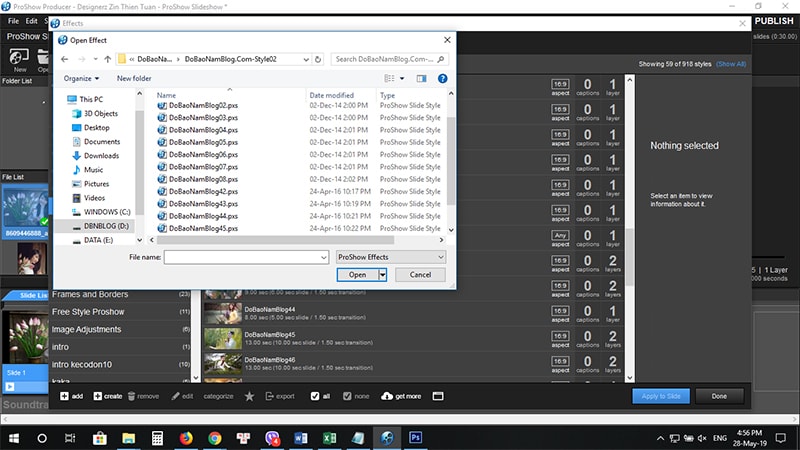
Và chỉ với vài thao tác như vậy, bạn đã có thể thêm được hàng loạt các style vào phần mềm Proshow Producer. Nếu có câu hỏi cần được giải đáp, bạn có thể comment trực tiếp ở dưới bài viết, hoặc tại kênh Youtube của Đỗ Bảo Nam để được giải đáp kịp thời!
[list style=”arrow-right”][li]Fanpage Facebook chính thức: friend.com.vn/DoBaoNamBlog/[/li][li]Kênh Youtube chính thức: friend.com.vn/dobaonamblog[/li][li]Website: friend.com.vn/[/li][/list]5/5 – (4 bình chọn)
- Share CrocoBlock key trọn đời Download Crocoblock Free
- Cung cấp tài khoản nghe nhạc đỉnh cao Tidal Hifi – chất lượng âm thanh Master cho anh em mê nhạc.
- Chiến Thuật 41212 FO4 ( Đội Hình Kim Cương Hẹp) & Cách Khai Thác Hiệu Quả – FIFA ONLINE 4
- Cách gửi địa chỉ liên lạc Skype, chia sẻ danh bạ Skype trực tiếp
- 7+ Những Việc Cần Làm Sau Khi Cài Win 7 Không Thể Quên
- Những câu đố vui hại não cực hay – Câu đố hại não – HoaTieu.vn
- Udemy Coupon 100% Off – Khóa học chất lượng & Cập nhật hàng ngày
Bài viết cùng chủ đề:
-
TOP 10 ứng dụng xem tivi trực tuyến trên điện thoại Android, iPhone – Thegioididong.com
-
VK – Mạng xã hội nổi tiếng thế giới – Download.com.vn
-
Cách đặt iPhone/iPad vào chế độ DFU để khôi phục – QuanTriMang.com
-
Hướng dẫn cách lấy dữ liệu từ điện thoại chết nguồn
-
Share Acc Vip Fshare 2018 – Tài Khoản Fshare Vip Tốc Độ Cao
-
Cách cài Ubuntu song song với Windows 10, 8, 7 UEFI và GPT
-
[Update 2021] Cách giảm dung lượng ảnh trên điện thoại
-
Khuyến mãi hấp dẫn cho Tân sinh viên 2016 mạng Viettel
-
“Tất tần tật” kinh nghiệm mua vé máy bay bạn không nên bỏ qua!
-
4 cách định vị Zalo người khác đang ở đâu, tìm vị trí qua Zalo
-
Top 3 phần mềm diệt virus miễn phí cho WinPhone
-
Diện chẩn Điều khiển liệu pháp Bùi Quốc Châu
-
Sửa lỗi Full Disk 100% trên Windows với 14 thủ thuật sau – QuanTriMang.com
-
【Kinh tế tri thức là gì】Giải pháp phát triển Kinh tế tri thức ở Việt Nam
-
Đăng ký cctalk, tạo nick TalkTV chat và nghe hát online
-
Chia sẻ tài khoản VIP hdonline gia hạn liên tục | kèm video hướng dẫn













